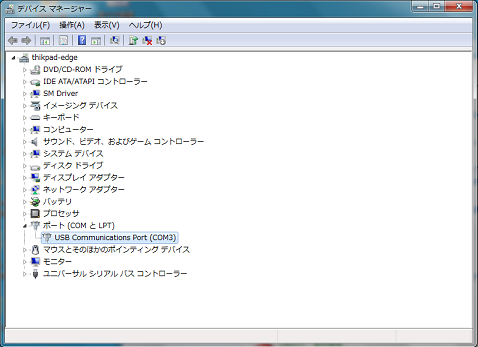エレファイン
Windows7へのインストール
1.下記のデバイスドライバーをダウンロードしてください。
https://community.numato.com/api/productdata/assets/downloads/common/numato_lab_usb_cdc_driver.zip
2.ダウンロードしたファイルを右クリックメニューのすべて展開」で展開(解凍)してください。
3.USBGPIO8をUSBケーブルでパソコンに接続します。
4.画面右下に下記のように「デバイスドライバーソフトウェアをインストールしています」と表示されます。
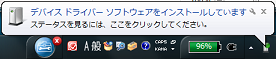
5.しかし、下記のように「デバイスドライバーソフトウェアは正しくインストールされませんでした。」と表示され、デバイスドライバーがインストールされません。これは、USBPOWERRELAY1が使用しているMicrochipポートがWindows7標準では、サポートされてないため、デバイスドライバーを別途インストールする必要があるためです。

6.そこで、画面左下のスタートボタンから「コントロールパネル」を選択します。
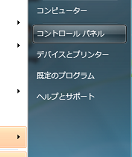
7.コントロールパネル内の「ハードウェアとサウンド」をダブルクリックします。
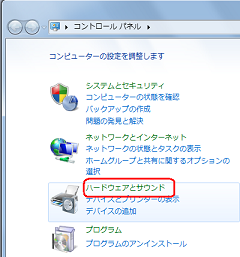
8.それで開いたウィンドウ内の「デバイスマネージャー」をダブルクリックします。
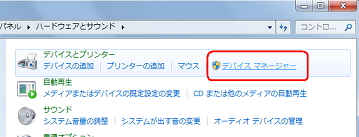
9.「CDC RS-232C Emulation Demo」というのがUSBPOWERRELAY1のデバイスですが、!が表示され、使えない状態になっています。
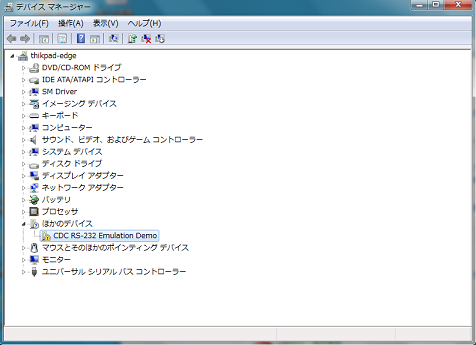
10.その「CDC RS-232C Emulation Demo」を右クリックし、表示されたメニュー内の「ドライバーソフトウェアの更新」を選択します。
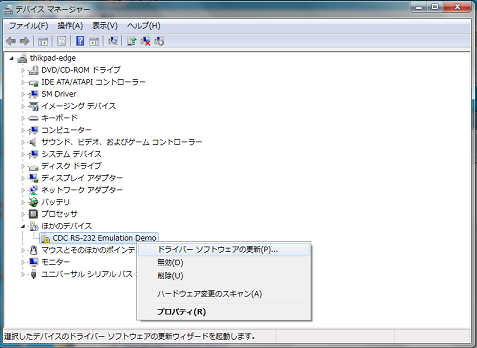
11.下記のウィンドウが表示されますので、下の「コンピューターを参照してドライバーソフトウェアを検索します」を選択します。
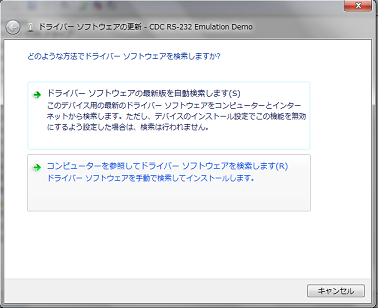
12.「参照」ボタンをクリックして、先ほど展開したデバイスドライバーのフォルダーを指定し、「次へ」ボタンをクリックします。
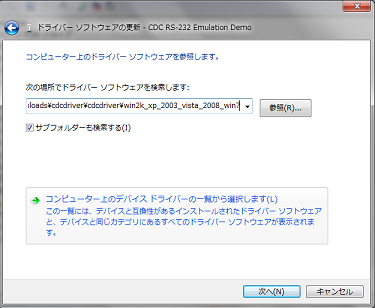
13.下記のウィンドウが表示されますので、「インストール」をクリックします。
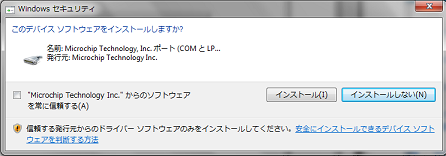
14.インストールが始まります。
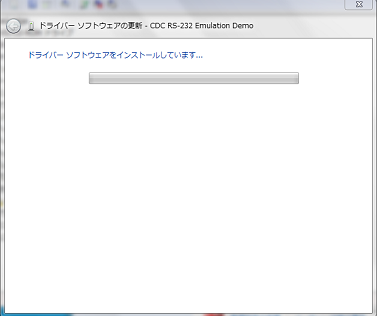
15.インストールが終了すると、下記のウィンドウが表示されますので、「閉じる」をクリックしてください。
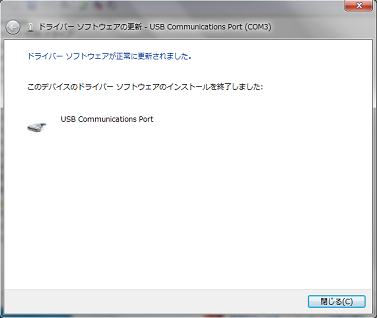
16.デバイスマネージャーの「ポート(COMとLPT)」に追加されました。COMポート番号が表示されますので、その番号(下記の例では3)に対して、コマンドを送信します。
USB・RS232C変換アダプター等を接続していますと、同じように表示されますので、混同しないよう注意してください。インストール前に既にあるポート番号を確認しておくとよいでしょう。